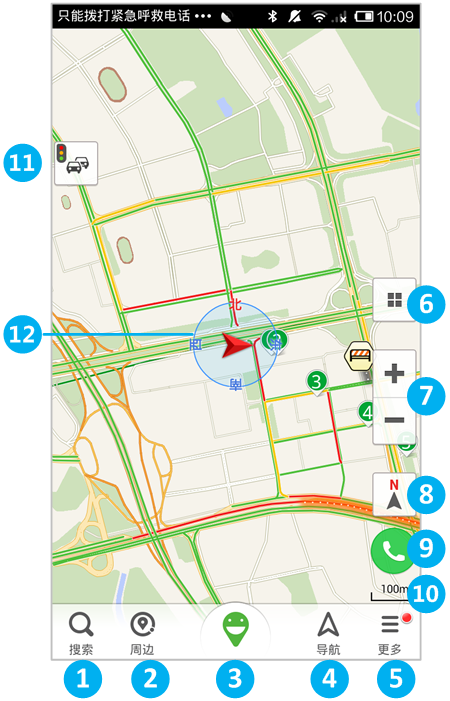
序号名称说明
1搜索点击,进入搜索界面。
2周边点击,进入周边搜索界面。
3服务点击,进入服务界面。
4导航点击,选择规划一条路径开始导航,或使用快捷方式回家、去公司,或从我的收藏中选择一项。
5更多功能点击,查看更多功能。
6图层按钮点击,进入图层界面。
7放大/缩小地图点击,放大/缩小地图比例尺。
8地图模式显示地图视图模式,地图正北/图随车转。
9一键通按钮点击,拨打电话设目的地。
10地图比例尺显示当前地图比例尺。
11路况按钮点击,可关闭/开启路况。
12车标显示当前所在位置。移动地图时,地图界面转换为浏览地图模式。
凯立德使用详解:
登录
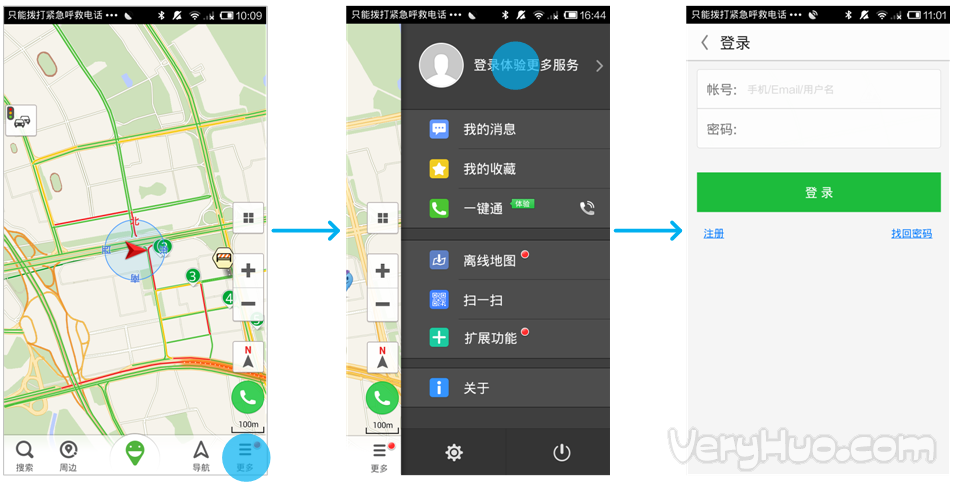
如已有凯立德帐号,可直接输入帐号和密码登录。
注册
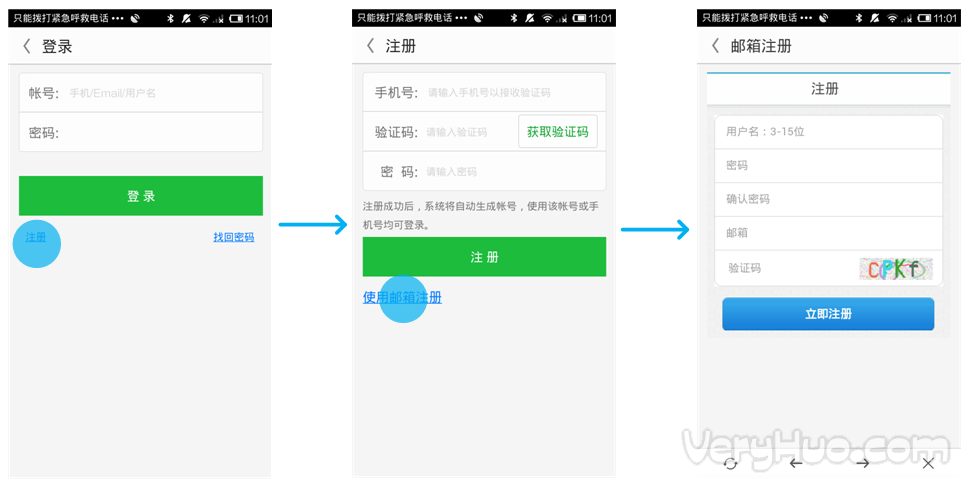
点击注册,进入注册界面。有手机注册和邮箱注册两种方式。
手机注册:输入手机号获取验证码,填写验证码及密码后完成注册。
邮箱注册:输入用户名、密码、邮箱及验证码完成注册。
一键通
已设置一键通手机号
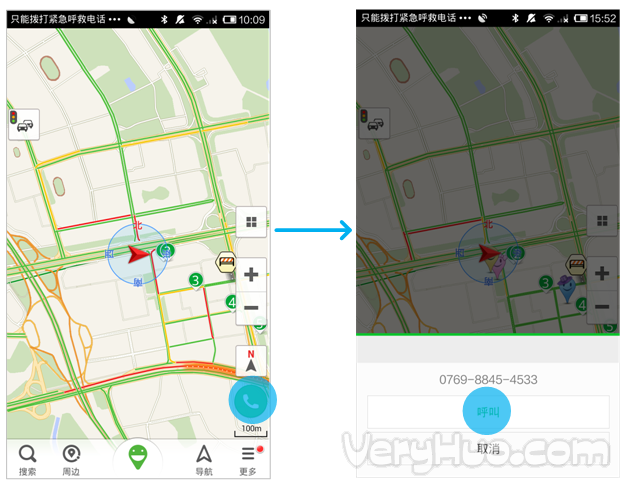
在地图界面点击一键通按钮,若已设置一键通手机号,在弹出框中点击呼叫按钮,即可拨通客服打电话设置目的地。
未设置一键通手机号
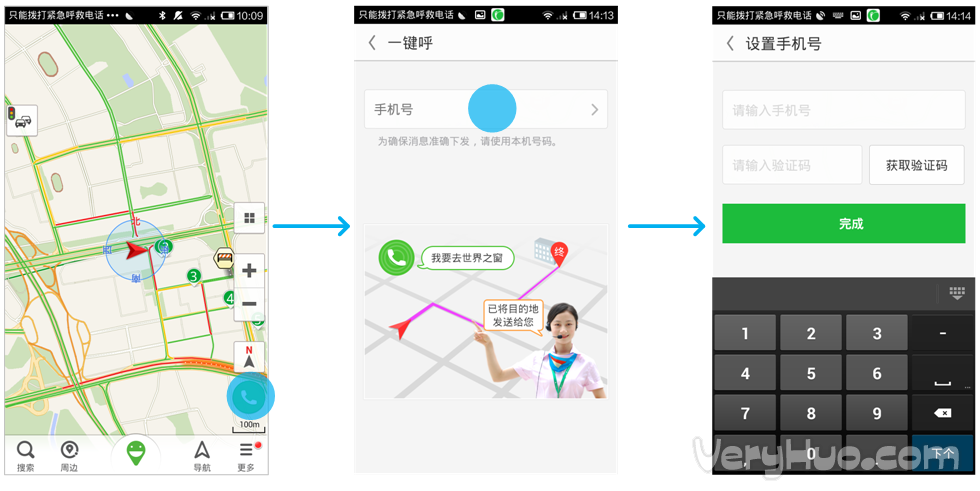
在地图界面点击一键通按钮,若未设置一键通手机号,将进入设置界面,按软件提示一步一步完成手机号码设置后,即可拨通客服打电话设置目的地。
搜索
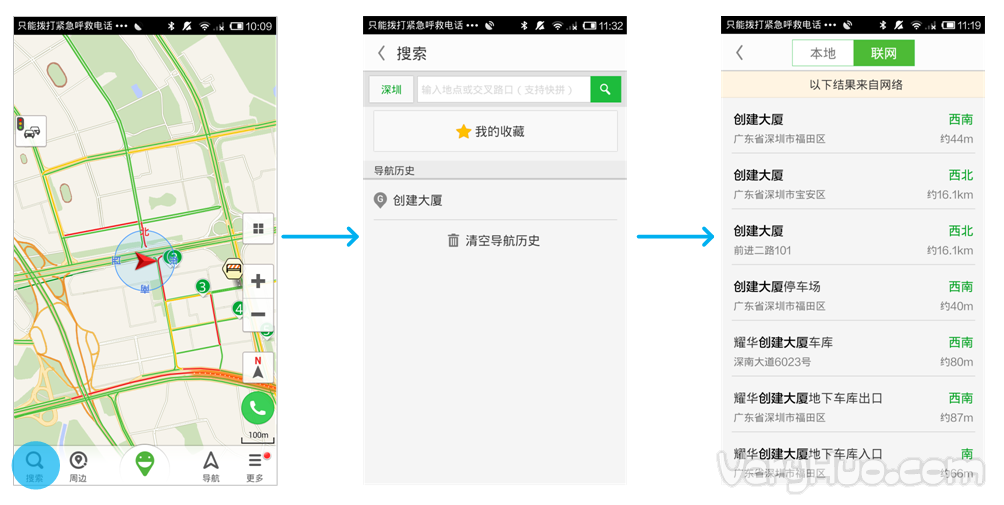
在地图主界面点击搜素按钮进入搜索界面;在搜索框中输入要搜索的内容,点击搜素按钮进行搜索;或从我的收藏选择一个地点,从导航历史中快捷选择一项。
导航
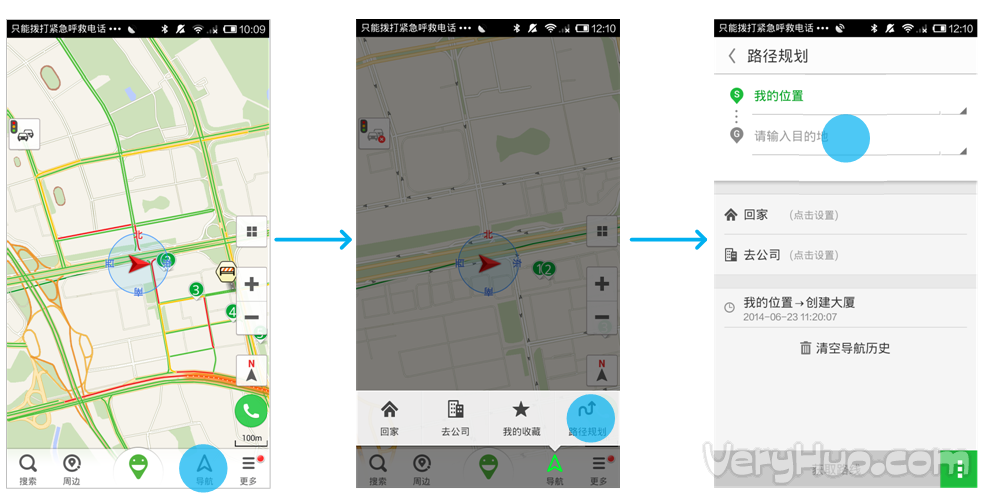
1.在地图主界面点击导航按钮,在弹出的菜单中选择路径规划;也可以设置快捷方式“回家”、“去公司”、或者从我的收藏中选择一个地点。
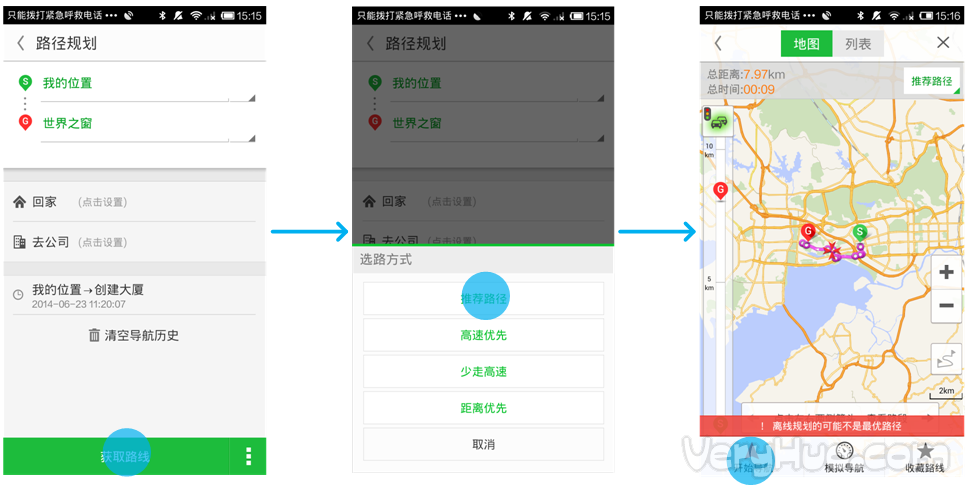
2.输入目的地后,点击获取路线,从弹出的选路方式中选择一项,进入行程概览界面;点击开始导航按钮,开始您的快乐旅程。
路况
开启路况
在地图主界面点击路况按钮 关闭/开启路况。
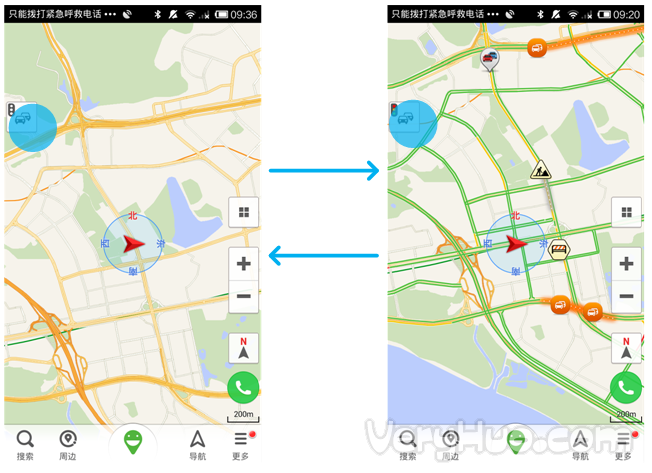
查看路况详情
在地图主界面点击路况图标,可查看路况详情。
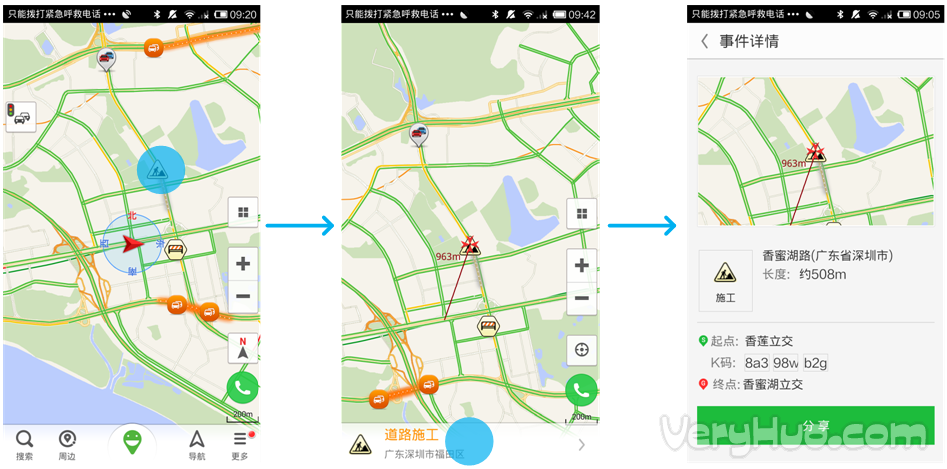
导航
开始导航后,在地图左侧将显示“路况标尺”。若导航路径上存在交通事件,在标尺上会以不同的颜色及图标显示出来,点击标尺,可进入列表查看行程上的事件。

【凯立德手机导航图解使用教程】相关文章:
